advertisement
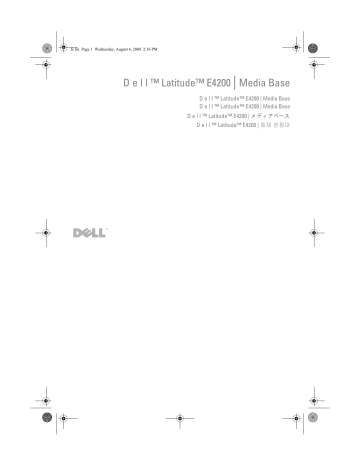
fc.fm Page 1 Wednesday, August 6, 2008 2:36 PM
D e l l ™ Latitude™ E4200
|
Media Base
D e l l ™ Latitude™ E4200 |
Media Base
D e l l ™ Latitude™ E4200 |
Media Base
D e l l ™ Latitude™ E4200 |
メディアベース
D e l l ™ Latitude™ E4200 |
매체 받침대
Dell™ Latitude™ E4200 Media Base
Model PR15S w w w . d e l l . c o m | s u p p o r t . d e l l . c o m
Notes, Notices, and Cautions
NOTE:
A NOTE indicates important information that helps you make better use of your computer.
NOTICE:
A NOTICE indicates either potential damage to hardware or loss of data and tells you how to avoid the problem.
CAUTION:
A CAUTION indicates a potential for property damage, personal injury, or death.
____________________
Information in this document is subject to change without notice.
© 2008 Dell Inc. All rights reserved.
Reproduction of these materials in any manner whatsoever without the written permission of Dell Inc. is strictly forbidden.
Trademarks used in this text:
Dell
, the
DELL
logo, and
Latitude
are trademarks of Dell Inc.;
Microsoft
and
Windows
are registered trademarks of Microsoft Corporation in the United States and/or other countries.
Other trademarks and trade names may be used in this document to refer to either the entities claiming the marks and names or their products. Dell Inc. disclaims any proprietary interest in trademarks and trade names other than its own.
Model PR15S
July 2008 P/N X002J Rev. A00
Media Base
The media base provides media capacity to your Dell™
Latitude™ E4200
.
The media base attaches to the bottom of the computer.
Top View
1 2 3
1 docking connector
3 release lever
4
2 release tabs (2)
4 attachment hooks
Media Base
3
Side View
1 media drive
Back View
1 USB ports (2)
1
1
4
Media Base
Docking Your Computer to the Media Base
1
Before you initially dock your computer, the operating system must complete its setup process. To verify that the operating system setup is complete: a b c
Ensure that the computer is not connected to the media base.
Turn on the computer.
Verify that the Microsoft
®
Windows
®
desktop appears. d
Shut down the computer through the Windows Start menu.
2
Align the front of the computer with the front of the media base and lower the computer onto the media base.
1
2
1 front of computer 2 media base
Media Base
5
3
Gently press the computer into the media base until it clicks into place.
NOTE:
Your computer should be turned off only when you dock your computer for the first time.
4
Turn on the computer.
The operating system recognizes the media base.
Undocking Your Computer From the Media Base
1
Before you undock your computer, save and close any open files, and exit any open programs.
2
Pull the release lever toward the front of the computer.
3
Lift the computer out of the media base.
6
Media Base
Removing the Media Drive From the Media Base
1
Locate the screw in the middle of the media base on the same side as the docking connector, and remove the screw.
2
Slide the media drive out of the media base.
1
2
1 media drive
3 screw
4
2 docking connector
4 media base
3
Media Base
7
Replacing the Media Drive in the Media Base
1
Slide the media drive into the media base.
2
Replace the screw on the media base that holds the media drive in place.
Connecting and Disconnecting External Drives
• To connect an external drive such as a CD, CD-RW, or DVD/CD-RW drive while the computer is off, connect the drive cable to the USB
connector on the media base (see “Back View” on page 4).
• To disconnect an external drive while the computer is turned off, remove the drive cable from the USB connector.
•
To connect and disconnect drives while the computer is on, see “Swapping
External Drives While the Computer Is On” on page 8.
NOTICE:
To prevent damage to external drives, store them in a safe, dry place when they are not connected to the computer. Avoid pressing down on them or placing heavy objects on top of them while in storage.
Swapping External Drives While the Computer
Is On
1
Double-click the Unplug or Eject Hardware icon on the Windows taskbar.
2
Click the drive you want to eject.
3
Remove the drive cable from the USB connector.
4
Connect the new drive by connecting the drive cable to the USB connector.
The operating system recognizes the new drive.
If necessary, enter your password to unlock your computer.
8
Media Base
Specifications
Physical
Height
Width
Depth
Weight
Ports and Connectors
USB
E-family docking
12.5 mm (0.5 inch)
278.2 mm (10.95 inches)
190.5 mm (7.5 inches)
435.8 g (0.97 lb) two 4-pin USB-compliant connectors
144-pin connector
Finding Information
NOTE:
Some features may not be available for your media base or your computer or in certain countries.
NOTE:
Additional information may ship with your media base or your computer.
Document/Media/Label
Service Tag/Express Service Code
The Service Tag/Express Service Code is located on your computer.
Computer Setup Instructions and Quick Reference Information
The Setup and Quick Reference Guide may have shipped with your computer.
Contents
• Use the Service Tag to identify your computer when you use support.dell.com
or contact support.
• Enter the Express Service Code to direct your call when contacting support.
• General setup instructions for your computer
• Technical specifications for your computer
• Troubleshooting and software information
Media Base
9
Document/Media/Label Contents
Drivers and Utilities Media • A diagnostic program for your computer
The Drivers and Utilities media is a CD or DVD that may have shipped with your computer.
• Drivers for your computer
NOTE:
Drivers and documentation updates can be found at support.dell.com
.
Safety, Regulatory, Warranty, and
Support Documentation
This type of information may have shipped with your computer. For additional regulatory information, see the
Regulatory Compliance Homepage on www.dell.com
at the following location: www.dell.com/regulatory_compliance .
• Warranty information
• Terms and Conditions (U.S. only)
• Safety instructions
• Regulatory information
• Ergonomics information
• End User License Agreement
10
Media Base
book.book Page 11 Wednesday, August 6, 2008 2:25 PM
Dell™ Latitude™ E4200 Media Base
型号 PR15S w w w . d e l l . c o m | s u p p o r t . d e l l . c o m
book.book Page 12 Wednesday, August 6, 2008 2:25 PM
注、注意和警告
注:
“注”表示可以帮助您更好地使用计算机的重要信息。
注意:
“注意”表示可能会损坏硬件或导致数据丢失,并告诉您如何避免
此类问题。
警告:
“警告”表示可能会造成财产损失、人身伤害甚至死亡。
____________________
本说明文件中的信息如有更改,恕不另行通知。
© 2008 Dell Inc.
。版权所有,翻印必究。
未经 Dell Inc. 书面许可,严禁以任何形式复制这些材料。
本文中使用的商标:
Dell
、
DELL
徽标和
Latitude
是 Dell Inc. 的商标;
Microsoft
和
Windows
是
Microsoft Corporation
在美国和
/
或其它国家和地区的注册商标。
本说明文件中述及的其它商标和商品名称是指拥有相应标记和名称的公司或其制造的产品。
Dell Inc. 对其它公司的商标和产品名称不拥有任何所有权。
型号
PR15S
2008
年
7
月
P/N X002J
修订版
A00
book.book Page 13 Wednesday, August 6, 2008 2:25 PM
介质基座
介质基座可为
Dell
™
Latitude
™
E4200
机型扩充介质容量。介质基座安装在
计算机的底部。
顶部视图
1
2 3
1
3
对接连接器
释放拉杆
4
2
4
释放卡舌( 2 个)
贴附挂钩
Media Base
13
book.book Page 14 Wednesday, August 6, 2008 2:25 PM
侧面视图
1
1
介质驱动器
后视图
1
1
USB 端口 (2)
14
Media Base
book.book Page 15 Wednesday, August 6, 2008 2:25 PM
将计算机与介质基座对接
1
初次对接计算机之前,必需完成操作系统的设置过程。可通过以下步
骤验证操作系统设置是否完成:
2 a b c d
确保未将计算机连接至介质基座。
打开计算机。
验证是否显示了
Microsoft
®
Windows
®
桌面。
使用
Windouws
Start
(开始)菜单关闭计算机。
将计算机正面与介质基座正面对齐,然后将计算机向下放置在介质基
座上。
1
2
1
计算机正面
2
介质基座
Media Base
15
book.book Page 16 Wednesday, August 6, 2008 2:25 PM
3
4
将计算机轻轻地按入介质基座,直到其卡入到位。
注:
只在初次对接时需要关闭计算机。
打开计算机。
操作系统将识别介质基座。
断开您的计算机与介质基座的对接
1
断开介质基座与计算机的对接之前,请先保存并关闭任何已打开的文
件,并退出任何已打开的程序。
2
朝计算机的前面拉动释放拉杆。
3
从介质基座中提起计算机。
16
Media Base
book.book Page 17 Wednesday, August 6, 2008 2:25 PM
从介质基座中取出介质驱动器
1
在介质基座中央找到与对接连接器位于同一侧的螺钉,取下螺钉。
2
将介质驱动器滑出介质基座。
1
2
4
1
3
介质驱动器
螺钉
2
4
对接连接器
介质基座
将介质驱动器装入介质基座
1
将介质驱动器滑入介质基座。
2
拧紧介质基座上用于固定介质驱动器的螺钉。
3
Media Base
17
book.book Page 18 Wednesday, August 6, 2008 2:25 PM
连接和断开连接外部驱动器
•
要在计算机关闭时连接外部驱动器(例如
CD
、
CD-RW
或
DVD/CD-RW
驱动器),请将驱动器电缆连接至介质基座上的
USB
连接器上(请参阅
•
要在计算机已关闭时断开外部驱动器的连接,请从
USB
连接器中
拔下驱动器电缆。
•
注意:
为避免损坏未连接至计算机的外部驱动器,请将其保存在安全干燥
的地方。存放时,请勿按压设备或在上面放置重物。
在计算机正在运行时交换外部驱动器
1
双击
Windows
任务栏上的
Unplug or Eject Hardware
(拔下或弹
出硬件)图标。
2
3
4
单击要弹出的驱动器。
从
USB
连接器中拔下驱动器电缆。
连接新驱动器时,请将驱动器电缆连接至
USB
连接器。
操作系统将识别新的驱动器。
如果有必要,请输入密码以解除计算机的锁定。
规格
物理规格
高度
宽度
厚度
重量
端口和连接器
USB
E
系列对接
12.5
毫米(
0.5
英寸)
278.2
毫米(
10.95
英寸)
190.5
毫米(
7.5
英寸)
435.8
克(
0.97
磅)
两个符合
USB
标准的
4
针连接器
144
针连接器
18
Media Base
book.book Page 19 Wednesday, August 6, 2008 2:25 PM
查找信息
注:
某些功能可能不适用于您的介质基座、计算机或者某些国家和地区。
注:
您的介质基座或计算机可能附带有更多的信息材料。
说明文件
/
介质
/
标签
服务标签
/
快速服务代码
服务标签 / 快速服务代码位于您的
计算机上。
计算机安装说明和快速参考信息
您的计算机中可能已经附随了
《安装与快速参考指南》 。
Drivers and Utilities
介质
Drivers and Utilities
介质是您的计算机
可能附带的
CD
或
DVD
。
安全、管制、保修和支持说明文件
您的计算机可能已附带此类信息。
有关其它管制信息,请参阅 www.dell.com
上的管制遵从主页: www.dell.com/regulatory_compliance
。
目录
• 当您访问 support.dell.com
或与支持人
员联络时,此服务标签用于识别您的
计算机。
• 与支持人员联络时,请输入快速服务
代码以转接您的电话。
• 计算机的常规安装说明。
• 计算机的技术规格
• 故障排除和软件信息
• 适用于您计算机的诊断程序
• 计算机驱动程序
注:
在 support.dell.com
上可以找到驱
动程序和说明文件更新。
• 保修信息
• 条款和条件(仅限于 美国)
• 安全说明
• 管制信息
• 人机工程学信息
• 最终用户许可协议
Media Base
19
book.book Page 20 Wednesday, August 6, 2008 2:25 PM
20
Media Base
book.book Page 21 Saturday, August 2, 2008 2:48 PM
Dell™ Latitude™ E4200 Media Base
型號 PR15S w w w . d e l l . c o m | s u p p o r t . d e l l . c o m
book.book Page 22 Saturday, August 2, 2008 2:48 PM
註、注意事項和警示
註:
「註」表示可以幫助您更有效地使用電腦的重要資訊。
注意:
「注意」表示有可能會損壞硬體或導致資料遺失,並告訴您如何避
免發生此類問題。
警示:
「警示」表示有可能會導致財產損失、人身傷害甚至死亡。
___________________
本文件中的資訊如有更改,恕不另行通知。
© 2008 Dell Inc. 版權所有,翻印必究。
未經 Dell Inc. 的書面許可,嚴格禁止以任何形式複製這些材料。
本文中使用的商標:
Dell
、
DELL
徽標和
Latitude
是 Dell Inc. 的商標;
Microsoft
和
Windows
是 Microsoft Corporation 在美國及 / 或其他國家 / 地區的註冊商標。
本說明文件中使用的其他商標及商品名稱,係指擁有這些商標及商品名稱的公司或其製造
的產品。 Dell Inc. 對其他公司的商標和產品名稱不擁有任何專有權益。
型號 PR15S
2008 年 7 月 P/N X002J Rev. A00
book.book Page 23 Saturday, August 2, 2008 2:48 PM
Media Base
Media Base
為您的
Dell
™
Latitude
™
E4200
提供媒體容量。
Media Base
安
裝於電腦的底部。
頂視圖
1 2
3
1
連線連接器
3
釋放拉桿
4
2
釋放彈片
(2)
4
掛鉤
Media Base
23
book.book Page 24 Saturday, August 2, 2008 2:48 PM
側視圖
1
1
媒體磁碟機
後視圖
1
1
USB
連接埠
(2)
24
Media Base
book.book Page 25 Saturday, August 2, 2008 2:48 PM
將您的電腦連接至
Media Base
1 初次將
Media Base
連接到電腦之前,作業系統必須完成其設定程序。
確認作業系統已完成設定的步驟: a b c d
確保電腦未連接到
Media Base
。
開啟電腦。
確認螢幕上已顯示
Microsoft
®
Windows
®
桌面。
透過
Windows
開始 選單關閉電腦。
2 將電腦的正面與
Media Base
的正面對齊,把電腦放進
Media Base
內。
1
2
1
電腦正面
2 Media Base
Media Base
25
book.book Page 26 Saturday, August 2, 2008 2:48 PM
3 輕壓電腦以固定於
Media Base
上,直至其卡入到位。
註:
僅在初次連接電腦時關閉電腦。
4 開啟電腦。
作業系統將識別
Media Base
。
切斷電腦與
Media Base
的連接
1 在切斷電腦連線之前,請儲存並關閉所有開啟的檔案,結束所有開啟
的程式。
2 朝電腦前部拉動釋放拉桿。
3 將電腦從
Media Base
中拿起。
26
Media Base
book.book Page 27 Saturday, August 2, 2008 2:48 PM
從
Media Base
卸下媒體磁碟機
1 在與連線連接器同側的一面上,找到
Media Base
中心位置的螺絲,
然後卸下螺絲。
2 將媒體磁碟機滑出
Media Base
。
1
2
1
媒體磁碟機
3
螺絲
4
2
連線連接器
4 Media Base
3
Media Base
27
book.book Page 28 Saturday, August 2, 2008 2:48 PM
裝回媒體磁碟機到
Media Base
中
1 將媒體磁碟機滑入
Media Base
。
2 在
Media Base
上裝回用於將媒體磁碟機固定到位的螺絲。
連接與拔下外接式磁碟機
•
欲在電腦關閉時連接類似
CD
、
CD-RW
、或
DVD/CD-RW
磁碟機
等外接式磁碟機,將磁碟機纜線連接至
Media Base
的
USB
連接器中
(
請參閱
)
。
•
欲在電腦關閉時拔下外接式磁碟機,從
USB
連接器中卸下磁碟機的
纜線。
•
欲在電腦執行時拔下磁碟機,請參閱
注意:
為防止外接式磁碟機的損壞,在未將它們連接至電腦時,請將之存
放於安全且乾燥的地方。存放時請避免按壓這些裝置或在其上放置重物。
在電腦執行時替換外接式磁碟機
1 連按兩下
Windows
工作列上的 拔除或退出硬體 圖示。
2 按一下您要退出的磁碟機。
3 從
USB
連接器中卸下磁碟機的纜線。
4 連接新磁碟機時,將其纜線連接
USB
連接器。
作業系統將識別新磁碟機。
如有必要,請輸入密碼以解除鎖定電腦。
28
Media Base
book.book Page 29 Saturday, August 2, 2008 2:48 PM
規格
實體
高度
寬度
厚度
重量
連接埠和連接器
USB
E-family 塢接
12.5 公厘 (0.5 英吋 )
278.2 公厘 (10.95 英吋 )
190.5 公厘 (7.5 英吋 )
435.8 克 (0.97 磅 )
兩個 4 針 USB 相容連接器
144 針連接器
查找資訊
註:
您的
Media Base
或您的電腦或在部份國家
/
地區也許不適用部份功能。
註:
您的
Media Base
或您的電腦也許已隨附其他資訊。
文件
/
媒體
/
標籤
服務標籤
/
快速服務代碼
服務標籤 / 快速服務代碼位於您的電
腦上。
電腦安裝說明和快速參考資訊
您的電腦也許已隨附
安裝和快速參考指南 。
目錄
• 當您使用 support.dell.com
或與支援人
員聯絡時,可使用服務標籤來標識您
的電腦。
• 當您與支援人員聯絡時,可輸入快速
服務代碼,以轉接您的電話。
• 您電腦的一般安裝說明
• 您電腦的技術規格
• 故障排除和軟體資訊
Media Base
29
book.book Page 30 Saturday, August 2, 2008 2:48 PM
文件
/
媒體
/
標籤
Drivers and Utilities
媒體
Drivers and Utilities
媒體是電腦可能已
隨附的 CD 或 DVD 。
安全、管制、保固與支援說明文件
此類資訊可能隨附於您的電腦。若要獲
得其他管制資訊,請參閱 www.dell.com
上的管制遵循首頁: www.dell.com/regulatory_compliance
。
目錄
• 電腦的診斷程式
• 電腦的驅動程式
註:
驅動程式和說明文件更新可在 support.dell.com
上找到。
• 保固資訊
• 條款與條件 ( 僅限於 美國 )
• 安全指示
• 管制資訊
• 人體工學資訊
• 最終使用者授權合約
30
Media Base
book.book Page 31 Saturday, August 2, 2008 3:38 PM
Dell™ Latitude™ E4200
メディアベース
モデル PR15S w w w . d e l l . c o m | s u p p o r t . d e l l . c o m
book.book Page 32 Saturday, August 2, 2008 3:38 PM
メモ、注意、警告
メモ:
コンピュータを使いやすくするための重要な情報を説明しています。
注意:
ハードウェアの損傷やデータの損失の可能性を示し、その危険を
回避するための方法を説明しています。
警告:
物的損害、けが、または死亡の原因となる可能性があることを示
しています。
____________________
本書の内容は予告なく変更されることがあります。
© 2008
すべての著作権は
Dell Inc.
にあります。
Dell Inc.
の書面による許可のない複製は、いかなる形態においても厳重に禁じられています。
本書に使用されている商標:
Dell
、
DELL
ロゴ 、および
Latitude
は
Dell Inc
.
の商標です。
Microsoft
および
Windows
は米国その他の国における
Microsoft Corporation
の商標ま
たは登録商標です。
本書では、上記記載以外の商標および会社名が使用されている場合があります。それらの
商標や会社名は、一切
Dell Inc.
に帰属するものではありません。
モデル PR15S
2008 年 7 月 P/N X002J Rev.A00
book.book Page 33 Saturday, August 2, 2008 3:38 PM
メディアベース
Dell™ Latitude™ E4200
にメディアベースを取り付けることで、使用で
きるメディアの容量が増えます。メディアベースはコンピュータの底面に
取り付けて使用します。
上面図
1
2 3
1
3
ドッキングコネクタ
リリースレバー
4
2
4
リリースタブ( 2 )
取り付けフック
メディアベース
33
book.book Page 34 Saturday, August 2, 2008 3:38 PM
側面図
1
1
メディアドライブ
背面図
1
1
USB ポート( 2 )
34
メディアベース
book.book Page 35 Saturday, August 2, 2008 3:38 PM
コンピュータとメディアベースのドッキング
1
コンピュータをドッキングする前に、
OS
のセットアッププロセスを
完了する必要があります。
OS
のセットアップが完了したことを確認
するには、次の手順を実行します。 a b c d
コンピュータがメディアベースに接続されていないことを確認し
ます。
コンピュータの電源を入れます。
Microsoft
®
ます。
Windows
®
デスクトップが表示されることを確認し
スタート メニューからコンピュータをシャットダウンします。
2
コンピュータの前面とメディアベースの前面を合わせて、コン
ピュータをメディアベースの上に置きます。
1
2
1
コンピュータの前面
2
メディアベース
メディアベース
35
book.book Page 36 Saturday, August 2, 2008 3:38 PM
3
4
カチッと音がするまでコンピュータをメディアベースに軽く押し込
みます。
メモ:
はじめてドッキングするときのみ、コンピュータの電源を切ってお
く必要があります。
コンピュータの電源を入れます。
OS
がメディアベースを認識します。
コンピュータをメディアベースからアンドッ
クする方法
1
コンピュータをアンドックする前に、開いているファイルがあれば
すべて保存して閉じ、開いているプログラムをすべて終了します。
2
リリースレバーをコンピュータの前面方向へ引きます。
3
コンピュータをメディアベースから離します。
36
メディアベース
book.book Page 37 Saturday, August 2, 2008 3:38 PM
メディアドライブをメディアベースから取り
外す方法
1
メディアベースの中央でドッキングコネクタと同じ側にあるネジの
位置を確認し、ネジを外します。
2
メディアドライブをメディアベースから引き出します。
1
2
4
1
3
メディアドライブ
ネジ
2
4
ドッキングコネクタ
メディアベース
3
メディアベース
37
book.book Page 38 Saturday, August 2, 2008 3:38 PM
メディアドライブをメディアベースに取り付
ける方法
1
メディアドライブをメディアベースに挿入します。
2
メディアベースにネジを取り付けて、メディアドライブを所定の位
置に固定します。
外付けドライブの接続と取り外し
• コンピュータの電源がオフのときに、
CD-ROM
ドライブ、
CD-RW
ド
ライブ、または
DVD/VD-RW
ドライブなどの外付けドライブを接続
するには、ドライブケーブルをメディアベースの
USB
コネクタに接
• コンピュータの電源がオフのときに外付けドライブを取り外すには、
USB
コネクタからドライブケーブルを外します。
• コンピュータの電源がオンのときにドライブの接続と取り外しを行
注意:
外付けドライブへの損傷を防ぐため、コンピュータに接続していな
いときは、安全で湿度の低い場所に保管してください。保管中に上から力
を加えたり、重いものを載せたりしないでください。
コンピュータの動作時に外付けドライブを交
換する方法
1
Windows
タスクバーの ハードウェアの安全な取り外し アイコンを
ダブルクリックします。
2
3
4
取り出すドライブをクリックします。
USB
コネクタからドライブケーブルを外します。
ドライブケーブルを
USB
コネクタに差し込んで、新しいドライブを
接続します。
OS
により新しいドライブが認識されます。
必要に応じて、パスワードを入力してコンピュータのロックを解除します。
38
メディアベース
book.book Page 39 Saturday, August 2, 2008 3:38 PM
仕様
サイズと重量
縦幅
横幅
奥行き
重量
ポートとコネクタ
USB
E
シリーズドッキング
12.5 mm
278.2 mm
190.5 mm
435.8 g
4
ピン
USB
対応コネクタ
x 2
144
ピンコネクタ
情報の調べ方
メモ:
一部の機能は、国または使用されるメディアベースまたはコン
ピュータによっては、ご利用になれない場合があります。
メモ:
追加の情報がメディアベースまたはコンピュータに同梱されてい
る場合があります。
マニュアル
/
メディア
/
ラベル
サービスタグ
/
エクスプレスサービス
コード
サービスタグ
/
エクスプレスサービス
コードは、コンピュータに貼付されて
います。
コンピュータのセットアップ手順とク
イックリファレンスガイド
『
Setup and Quick Reference Guide
』
(セットアップ
&
クイックリファレンス
ガイド)がコンピュータに同梱されて
いる場合があります。
内容
• サービスタグは、
support.jp.dell.com
を使用の際、
またはサポートへのお問い合わせの
際に、コンピュータの識別に使用し
ます。
• エクスプレスサービスコードを利用
すると、サポートに直接電話で問い
合わせることができます。
• コンピュータの一般的なセットアッ
プ手順
• コンピュータの仕様
• トラブルシューティングとソフト
ウェアの情報
メディアベース
39
book.book Page 40 Monday, August 4, 2008 4:14 PM
マニュアル / メディア / ラベル
Drivers and Utilities
メディア
Drivers and Utilities
メディアとして
CD
または
DVD
が、お使いのコン
ピュータに同梱されている場合が
あります。
安全、認可機関、保証およびサ
ポートに関するマニュアル
この種の情報は、お使いのコン
ピュータに同梱されている場合があ
ります。認可機関に関するその他の情
www.dell.com/jp www.dell.com/regulatory_
の
compliance
にある
Regulatory
Compliance
ページを参照してください。
内容
• コンピュータの
Diagnostics
(診断)
プログラム
• お使いのコンピュータ用のドライバ
メモ:
ドライバとマニュアルの
アップデートに関しては、
support.jp.dell.com
をご覧ください。
• 保証に関する情報
• 安全にお使いいただくために
• 認可機関の情報
• 快適な使い方
• エンドユーザーライセンス契約
40
メディアベース
book.book Page 41 Monday, August 4, 2008 3:23 PM
Dell™ Latitude™ E4200
매체 받침대
모델 PR15S w w w . d e l l . c o m | s u p p o r t . d e l l . c o m
book.book Page 42 Monday, August 4, 2008 3:23 PM
주
,
주의사항 및 주의
주 :
주는 컴퓨터를 보다 효율적으로 사용하기 위한 중요 정보를 제공합니다 .
주의사항 :
" 주의사항 " 은 하드웨어의 손상 또는 데이타 유실 위험을 설명하며 ,
이러한 문제를 방지할 수 있는 방법을 알려줍니다 .
주의 :
주의는 재산상의 피해나 심각한 부상 또는 사망의 위험이 있음을 나타
냅니다 .
____________________
본 설명서에 수록된 정보는 사전 통보 없이 변경될 수 있습니다 .
© 2008 Dell Inc.
저작권 본사 소유 .
Dell Inc.
의 서면 승인 없이 어떠한 경우에도 무단 복제하는 것을 엄격히 금합니다 .
본 설명서에 사용된 상표 :
Dell
,
DELL
로고 및
Latitude
는 Dell Inc.
의 상표입니다 .
Microsoft
및
Windows
는 미국 및 / 또는 기타 국가에서 Microsoft Corporation 의 등록 상표입니다 .
특정 회사의 표시나 회사명 또는 제품을 지칭하기 위해 다른 상표나 상호를 본 설명서에서 사
용할 수도 있습니다 . Dell Inc.
는 자사가 소유하고 있는 것 이외에 기타 모든 상표 및 상호에
대한 어떠한 소유권도 없습니다 .
모델 PR15S
2008 년 7 월 P/N X002J Rev. A00
book.book Page 43 Wednesday, August 6, 2008 2:36 PM
매체 받침대
매체 받침대는 Dell™
Latitude
™
LE4200
에 매체 용량을 제공합니다 . 매체
받침대는 컴퓨터의 밑면에 장착됩니다 .
상단 모습
1 2
3
1
도킹 커넥터
3
분리 레버
4
2
분리 탭 (2)
4
연결 후크
매체 받침대
43
book.book Page 44 Monday, August 4, 2008 3:23 PM
측면 모습
1
1
매체 드라이브
후면 모습
1
1
USB 포트 (2 개 )
44
매체 받침대
book.book Page 45 Monday, August 4, 2008 3:23 PM
매체 받침대에 컴퓨터 도킹
1 컴퓨터를 처음으로 도킹하는 경우
,
운영 체제 설치 프로세스가 먼저
완료되어야 합니다
.
운영 체제 설정이 완료되었는지 확인하려면
: a b c d
컴퓨터가 매체 받침대에 연결되지 않도록 합니다
.
컴퓨터를 켭니다
.
Microsoft
®
Windows
®
바탕 화면이 나타나는지 확인합니다
.
시작 메뉴를 통해 컴퓨터를 종료합니다
.
2 컴퓨터의 전면과 매체 받침대의 전면이 정렬이 되게 하여 컴퓨터를
매체 받침대 위로 내립니다
.
1
2
1
컴퓨터 전면
2
매체 받침대
매체 받침대
45
book.book Page 46 Monday, August 4, 2008 3:23 PM
3 딸깍하는 소리가 날 때까지 컴퓨터를 매체 받침대에 부드럽게 누릅
니다
.
주 :
컴퓨터를 처음으로 도킹하는 경우에만 컴퓨터가 꺼져 있어야 합니다 .
4 컴퓨터를 켭니다
.
운영 체제는 매체 받침대를 인식합니다
.
매체 받침대에서 컴퓨터 도킹 해제
1 컴퓨터를 도킹 해제하기 전에 열려 있는 모든 파일을 저장하고 닫은 다
음 실행 중인 모든 프로그램을 종료합니다
.
2 분리 레버를 컴퓨터 전면 쪽으로 당깁니다
.
3 컴퓨터를 매체 받침대에서 들어 올립니다
.
46
매체 받침대
book.book Page 47 Monday, August 4, 2008 3:23 PM
매체 받침대에서 매체 드라이브 분리
1 도킹 커넥터와 동일한 면에 있는 매체 받침대 중간에서 나사를 찾아
제거합니다
.
2 매체 드라이브를 매체 받침대 바깥쪽으로 밉니다
.
1
2
4
1
매체 드라이브
3
나사
2
도킹 커넥터
4
매체 받침대
3
매체 받침대
47
book.book Page 48 Monday, August 4, 2008 3:23 PM
매체 받침대에서 매체 드라이브 교체
1 매체 드라이브를 매체 받침대 안쪽으로 밉니다
.
2 매체 받침대에서 매체 드라이브를 제자리에 고정시키는 나사를 교체합
니다
.
외장형 드라이브 연결 및 분리
•
컴퓨터가 꺼져 있는 동안
CD, CD-RW
또는
DVD/CD-RW
드라이브와
같은 외장형 드라이브를 연결하려면 드라이브 케이블을 매체 받침대에
있는
USB
커넥터에 연결하십시오
참조
).
•
컴퓨터가 꺼져 있는 동안 외장형 장치를 분리하려면
USB
커넥터에서
드라이브 케이블을 분리하십시오
.
•
컴퓨터가 실행되는 동안 드라이브를 연결하고 분리하려면
참조하십시오
.
주의사항 :
외장형 드라이브의 손상을 방지하려면 , 드라이브가 컴퓨터에 연
결되어 있지 않은 경우 안전하고 습기가 없는 장소에 보관하십시오 . 보관 상태
에서 장치를 아래로 누르거나 장치 위에 무거운 물건을 올려 놓지 마십시오 .
컴퓨터가 실행되는 동안 외장형 드라이브 교체
1
Windows
작업 표시줄의 하드웨어 분리 또는 꺼내기 아이콘을 더블 클
릭합니다
.
2 꺼내려는 드라이브를 클릭합니다
.
3
USB
커넥터에서 드라이브 케이블을 분리합니다
.
4
USB
커넥터에 드라이브 케이블을 연결하여 새 드라이브를 연결합니다
.
운영 체제가 새 드라이브를 인식합니다
.
필요한 경우
,
암호를 입력하여 컴퓨터의 잠금을 해제하십시오
.
48
매체 받침대
book.book Page 49 Monday, August 4, 2008 3:23 PM
사양
규격
높이
폭
깊이
무게
포트 및 커넥터
USB
E 계열 도킹
12.5mm(0.5
인치 )
278.2mm(10.95
인치 )
190.5mm(7.5
인치 )
435.8g(0.97lb)
4 핀 USB 준수 커넥터 2 개
144 핀 커넥터
정보 찾기
주 :
매체 받침대나 컴퓨터의 일부 기능은 특정 국가 / 지역에서 사용하지 못할
수 있습니다 .
주 :
매체 받침대나 컴퓨터와 함께 추가 정보가 제공되기도 합니다 .
설명서 / 매체 / 레이블
서비스 태그 / 특급 서비스 코드
서비스 태그 / 특급 서비스 코드는 컴퓨
터에 부착되어 있습니다 .
컴퓨터 설치 지침 및 빠른 참조 안내서
설치 및 빠른 참조 안내서 가 컴퓨터와 함
께 제공될 수 있습니다 .
목차
• support.dell.com
을 사용하거나 지원부
에 문의할 때 이 서비스 태그로 해당 컴
퓨터를 식별합니다 .
• 지원부에 문의할 때 특급 서비스 코드
를 입력하면 담당자에게 연결됩니다 .
• 컴퓨터에 대한 일반 설치 지침
• 컴퓨터에 대한 기술 사양
• 문제 해결 및 소프트웨어 정보
매체 받침대
49
book.book Page 50 Wednesday, August 6, 2008 2:36 PM
설명서 / 매체 / 레이블
Drivers and Utilities
매체
Drivers and Utilities
매체는 컴퓨터와 함
께 제공되는 CD 또는 DVD 입니다 .
안전
,
규정
,
보증 및 지원 설명서
이러한 정보는 컴퓨터와 함께 제공될
수 있습니다 . 자세한 규정 정보는 www.dell.com
에서 Regulatory
Compliance( 규정 준수 ) 홈페이지
( www.dell.com/regulatory_compliance
)
를 참조하십시오 .
목차
• 내 컴퓨터 진단 프로그램
• 내 컴퓨터 드라이버
주
:
드라이버 및 설명서 업데이트는 support.dell.com
에서 찾을 수 있습니다 .
• 보증 정보
• 약관 및 조건 ( 미국만 해당 )
• 안전 지침
• 규정 정보
• 인체 공학적 정보
• 최종 사용자 라이센스 계약
50
매체 받침대
advertisement